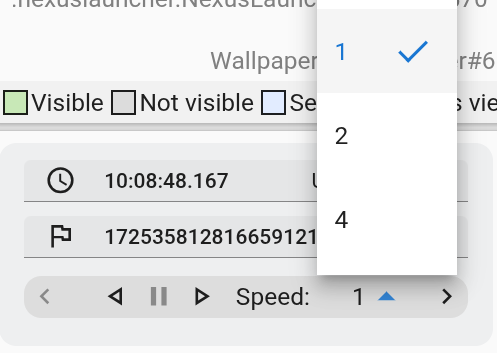يوضّح هذا المستند ميزات التنقّل في المخطط الزمني في Winscope.
تعرض اللوحة السفلية في Winscope مخططًا زمنيًا يمكنك التنقّل فيه باستخدام الأزرار والتمرير بالماوس والاختصارات. يمكنك التنقّل بين عمليات التتبُّع باستخدام المخطط الزمني المصغّر أو الموسّع.
توفّر Winscope أيضًا ميزة التشغيل للتتبُّع مع عروض مستطيلة ثلاثية الأبعاد.
المخطط الزمني المصغّر
المخطط الزمني المصغّر هو ميزة التنقّل الرئيسية في Winscope. يتيح لك هذا الإجراء التنقّل بين إدخالات التتبُّع والانتقال إلى طوابع زمنية محدّدة. لتحسين سهولة الاستخدام، يوفّر المخطط الزمني إمكانات الفلترة والتكبير.
التنقل باستخدام الطوابع الزمنية
يعرض المخطط الزمني المصغّر الطابع الزمني للتتبُّع بتوقيت النظام (للمواءمة مع logcat) وبالنانو ثانية.
يمكنك التنقّل بين عمليات التتبُّع بمرور الوقت من خلال النقر على الإدخالات الفردية في المخطط الزمني أو استخدام السهمَين المتّجهَين لليمين ولليسار. إذا نقرت بعد آخر طابع زمني لتتبُّع معيّن، سيحمّل Winscope آخر طابع زمني لهذا التتبُّع.
للانتقال إلى وقت معيّن، أدخِل الوقت بالنانو ثانية أو وقت النظام في أحد حقول الطابع الزمني واضغط على Enter على لوحة المفاتيح.
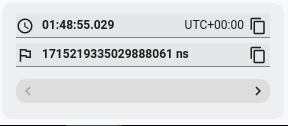
الشكل 1. التنقّل باستخدام الطوابع الزمنية
يمكنك اختيار عمليات التتبُّع التي سيتم عرضها في المخطط الزمني المصغّر. يؤدي النقر على فلتر إلى فتح قائمة تتضمّن جميع عمليات التتبُّع التي تم تحميلها. أزِل العلامة من مربّعات الاختيار الخاصة بعمليات التتبُّع حسب الحاجة، ثم انقر على تم لحفظ الإعدادات الجديدة:
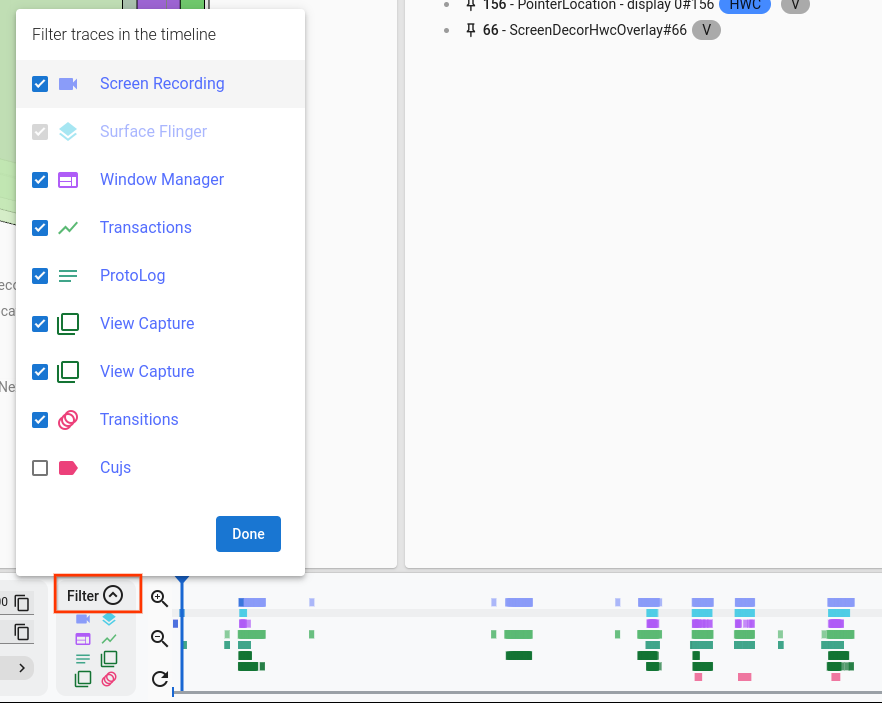
الشكل 2. فلتر المخطّط الزمني
Zoom
يسرد هذا القسم ميزات التكبير/التصغير في Winscope.
عناصر التحكّم WASD
يمكنك التحكّم في مستوى التكبير أو التصغير باستخدام المفاتيح w وa وs وd على لوحة المفاتيح، حيث:
- w: تكبير
- a: الانتقال إلى اليمين في المخطط الزمني
- s: تصغير
- d: الانتقال إلى اليسار في المخطط الزمني
أزرار التكبير أو التصغير
يمكنك التنقّل في المخطط الزمني بدقة أكبر من خلال التكبير والتصغير باستخدام أزرار التكبير/التصغير.
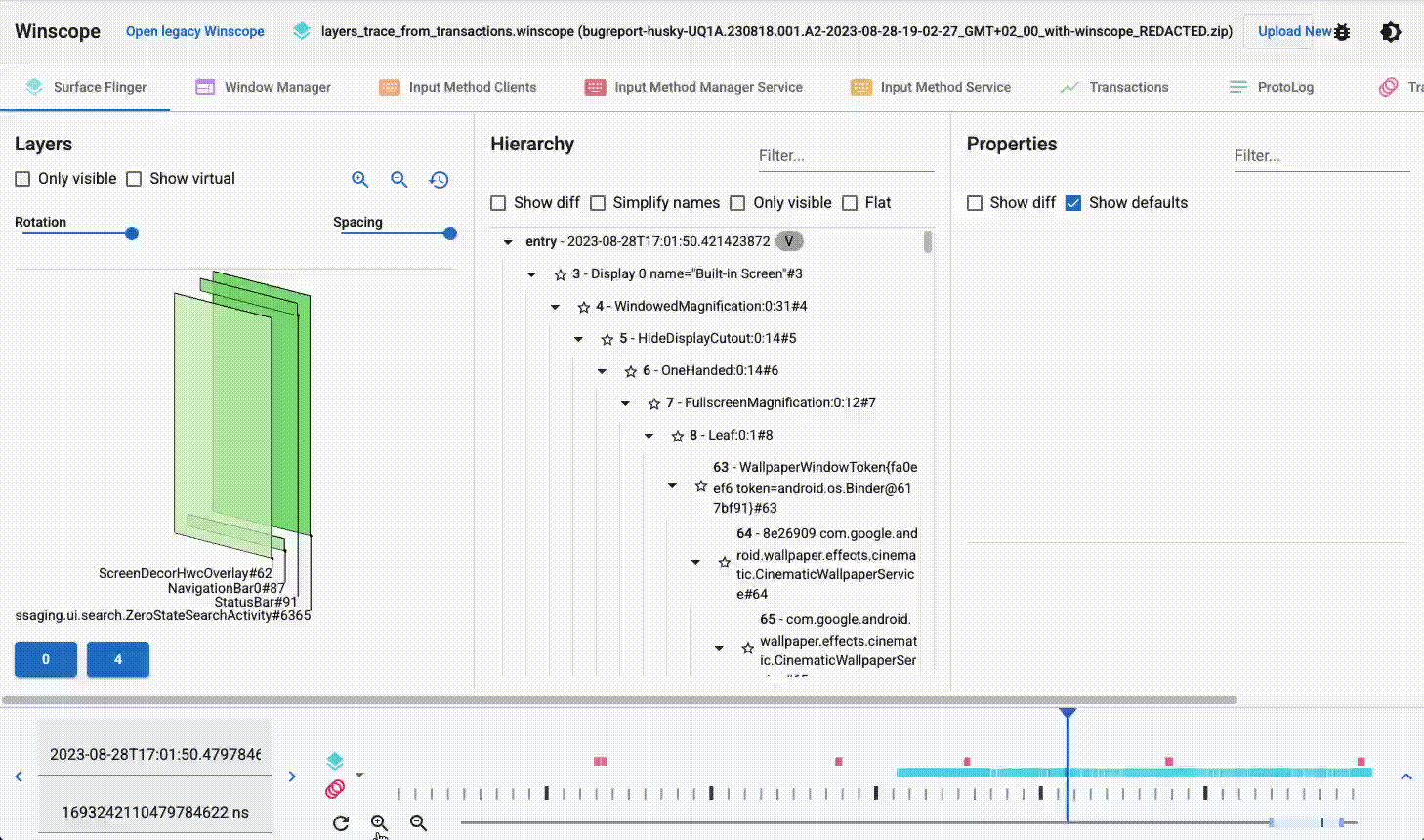
الشكل 3. أزرار التكبير أو التصغير
التكبير أو التصغير باستخدام عجلة التمرير
يمكنك التكبير والتصغير باستخدام عجلة التمرير أثناء التمرير فوق المخطط الزمني.
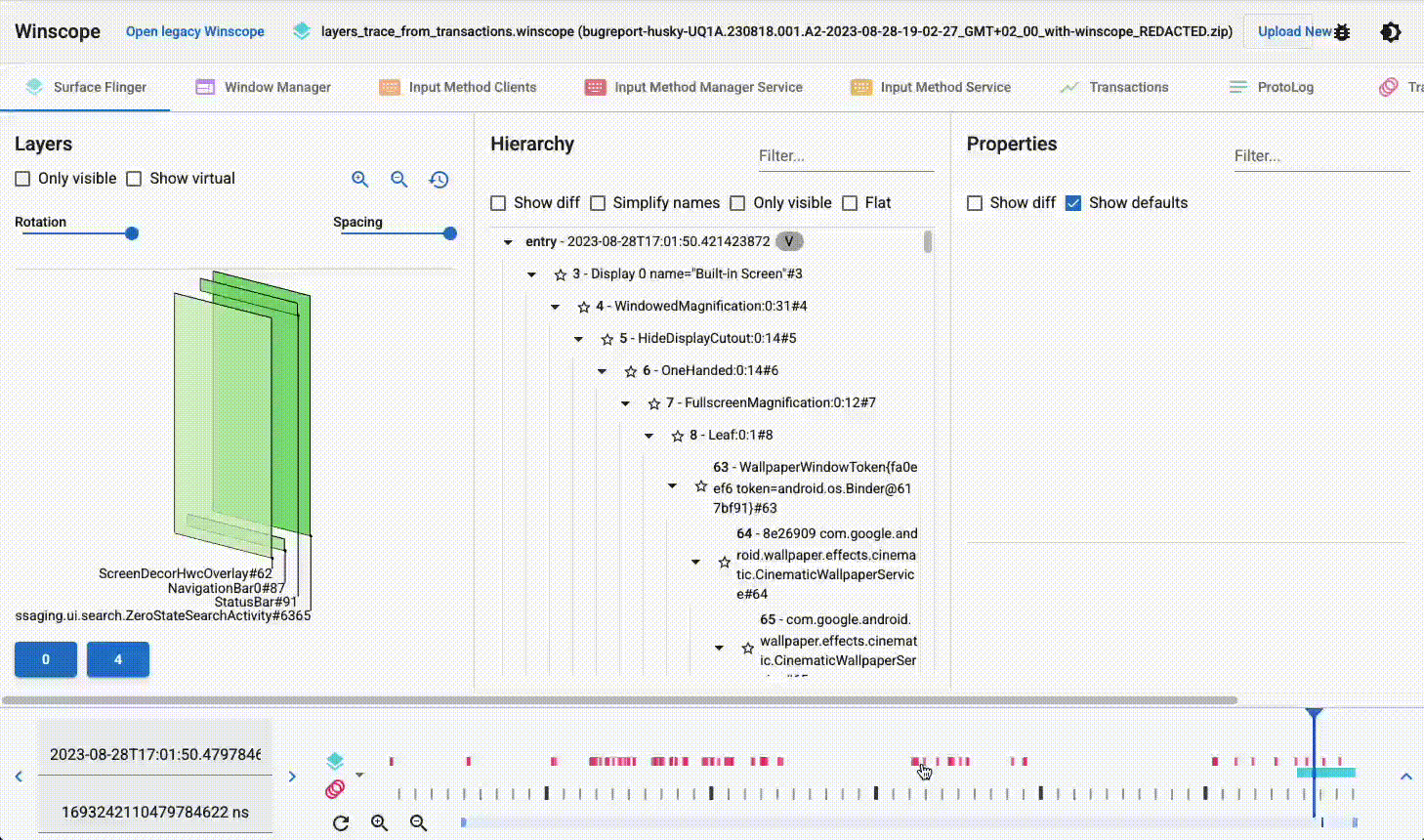
الشكل 4. التكبير أو التصغير باستخدام عجلة التمرير
تغيير حجم شريط التمرير
غيِّر حجم شريط التمرير السفلي لتكبير المنطقة المحدّدة في المخطط الزمني وإعادة التركيز عليها.
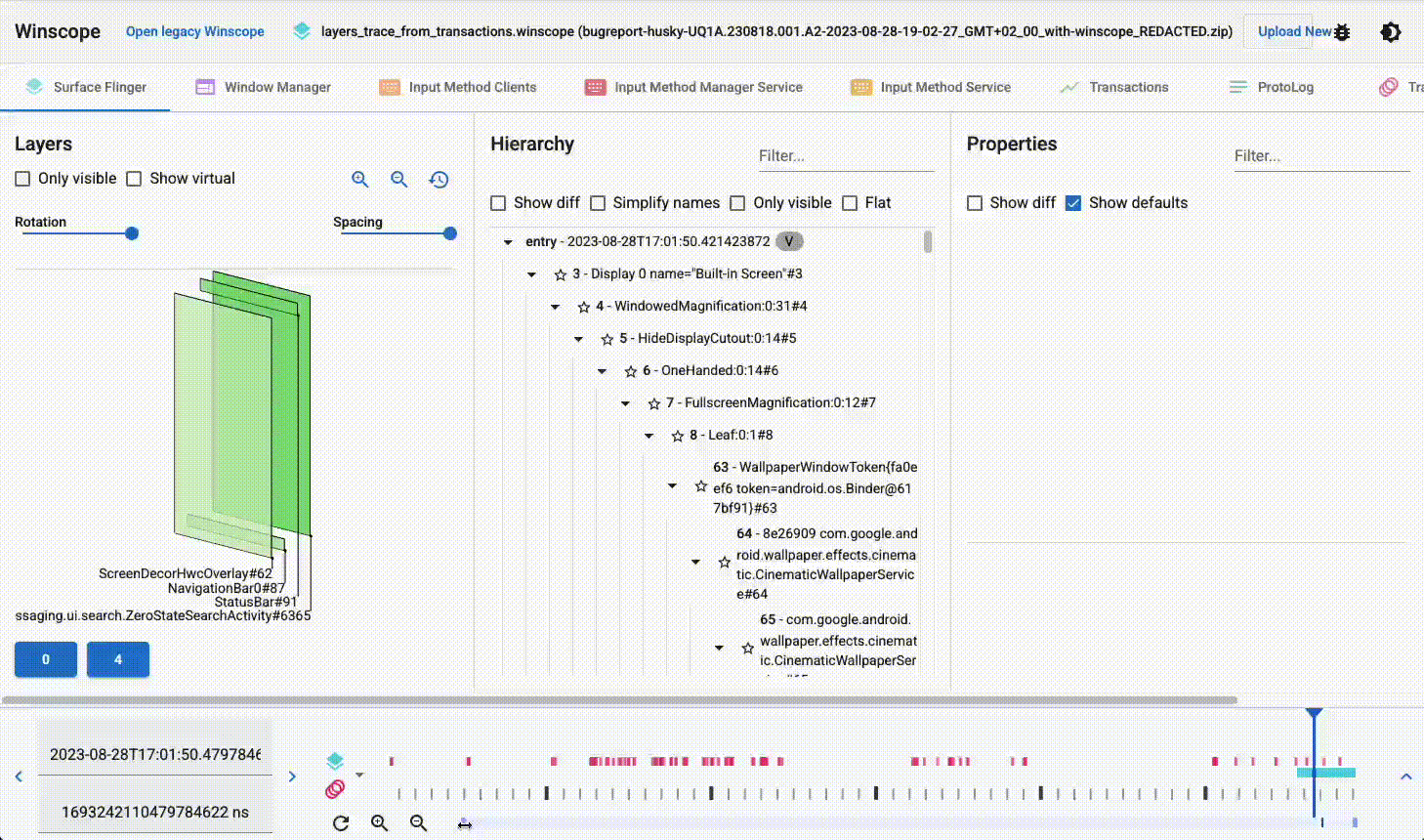
الشكل 5. تغيير حجم شريط التمرير
التنقّل في المخطط الزمني
استخدِم شريط التمرير في أسفل الشاشة لإعادة التركيز على المنطقة التي تهمّك والتنقّل في المخطط الزمني.
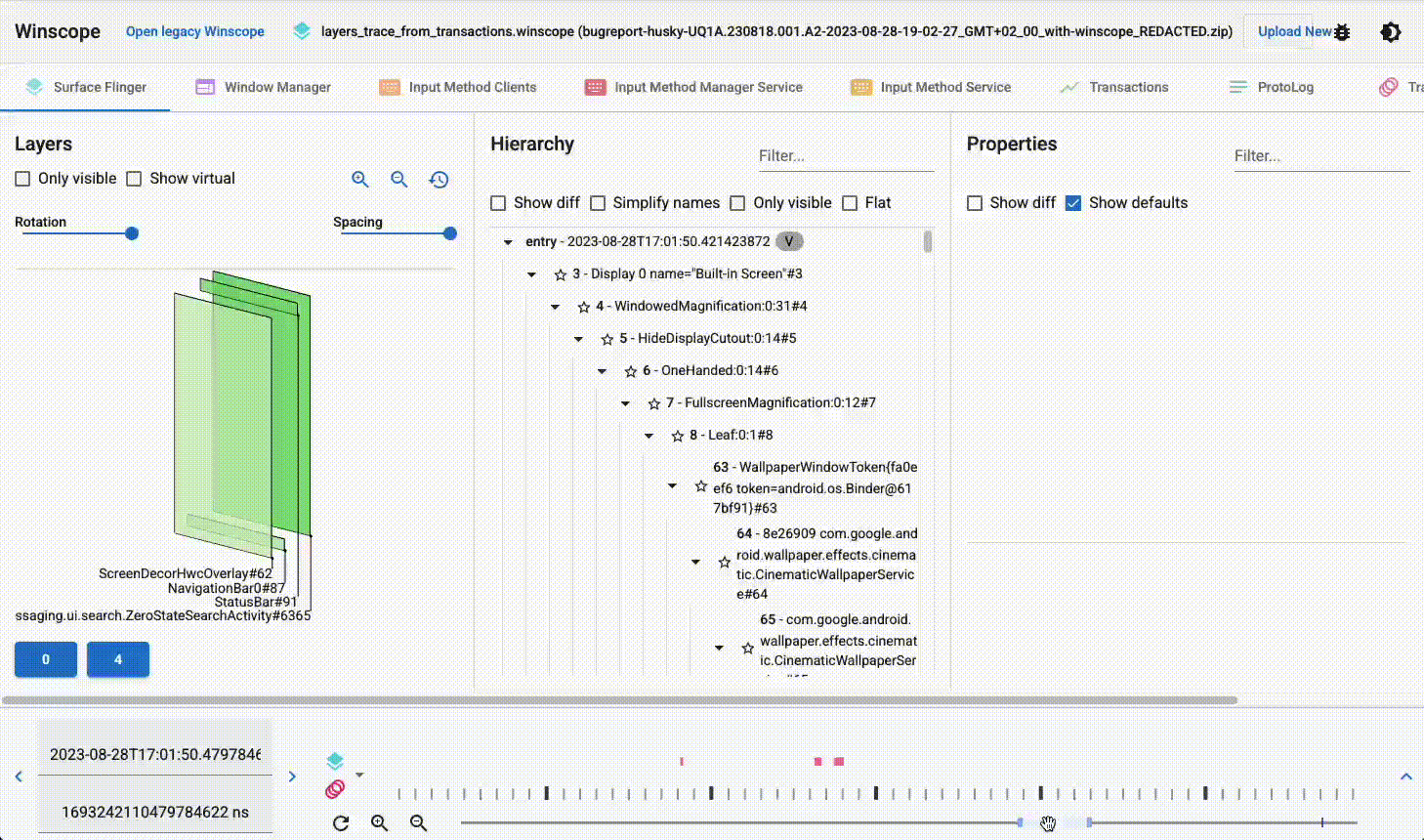
الشكل 6. الانتقال للأسفل أو للأعلى في المخطط الزمني
إعادة ضبط التكبير أو التصغير
إذا تم التكبير بشكل مفرط، يمكنك إعادة ضبط مستوى التكبير على طول التتبُّع
المتوافق مع علامة التبويب الأولى الخاصة بالمشاهد في أي وقت من خلال النقر على زر إعادة التحميل
( )،
بجانب زرَّي التكبير والتصغير.
)،
بجانب زرَّي التكبير والتصغير.
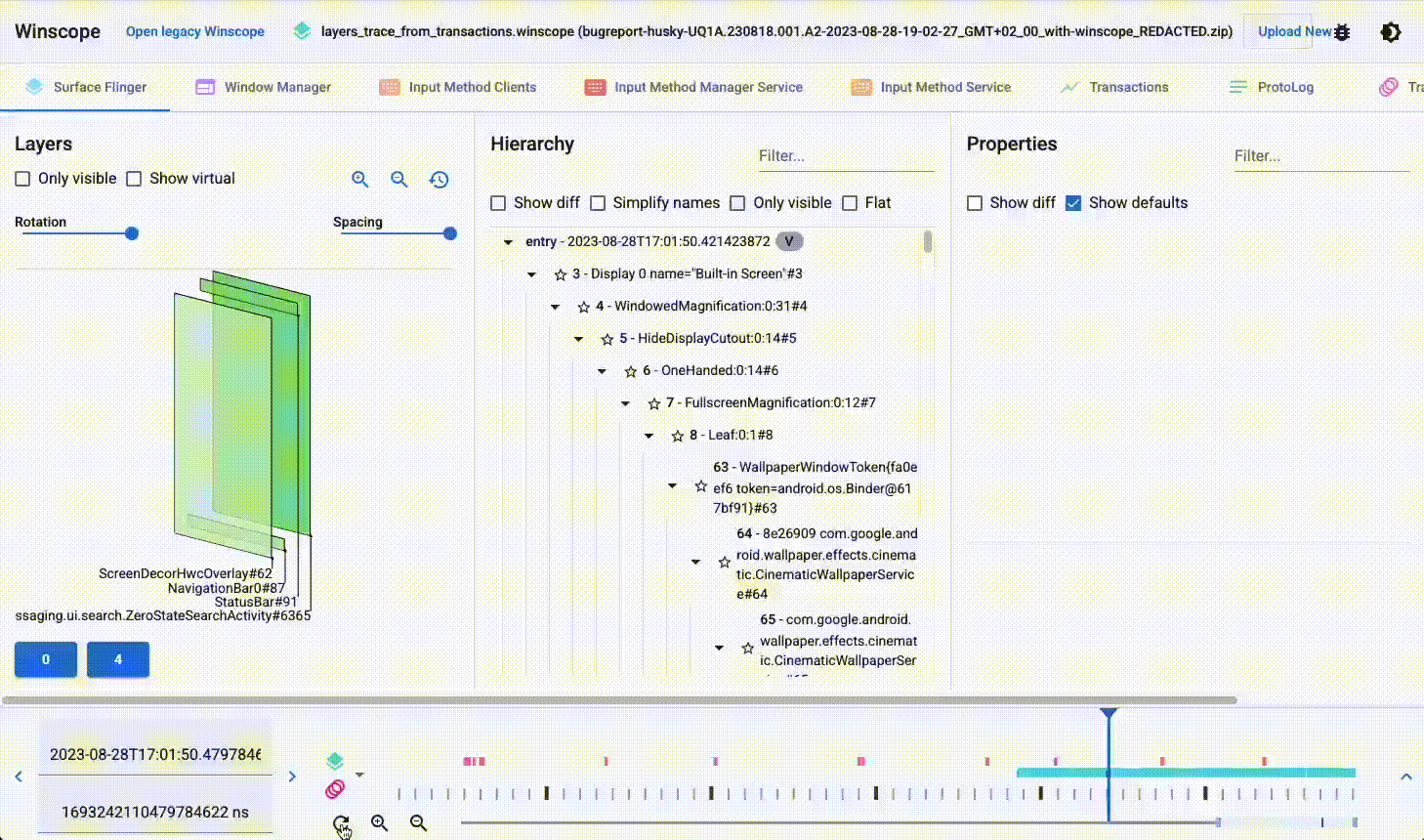
الشكل 7. إعادة ضبط التكبير أو التصغير
العثور على موضع
للعثور على موضعك في التتبُّع، حدِّد مكان مؤشر الموضع النشط في شريط التمرير.
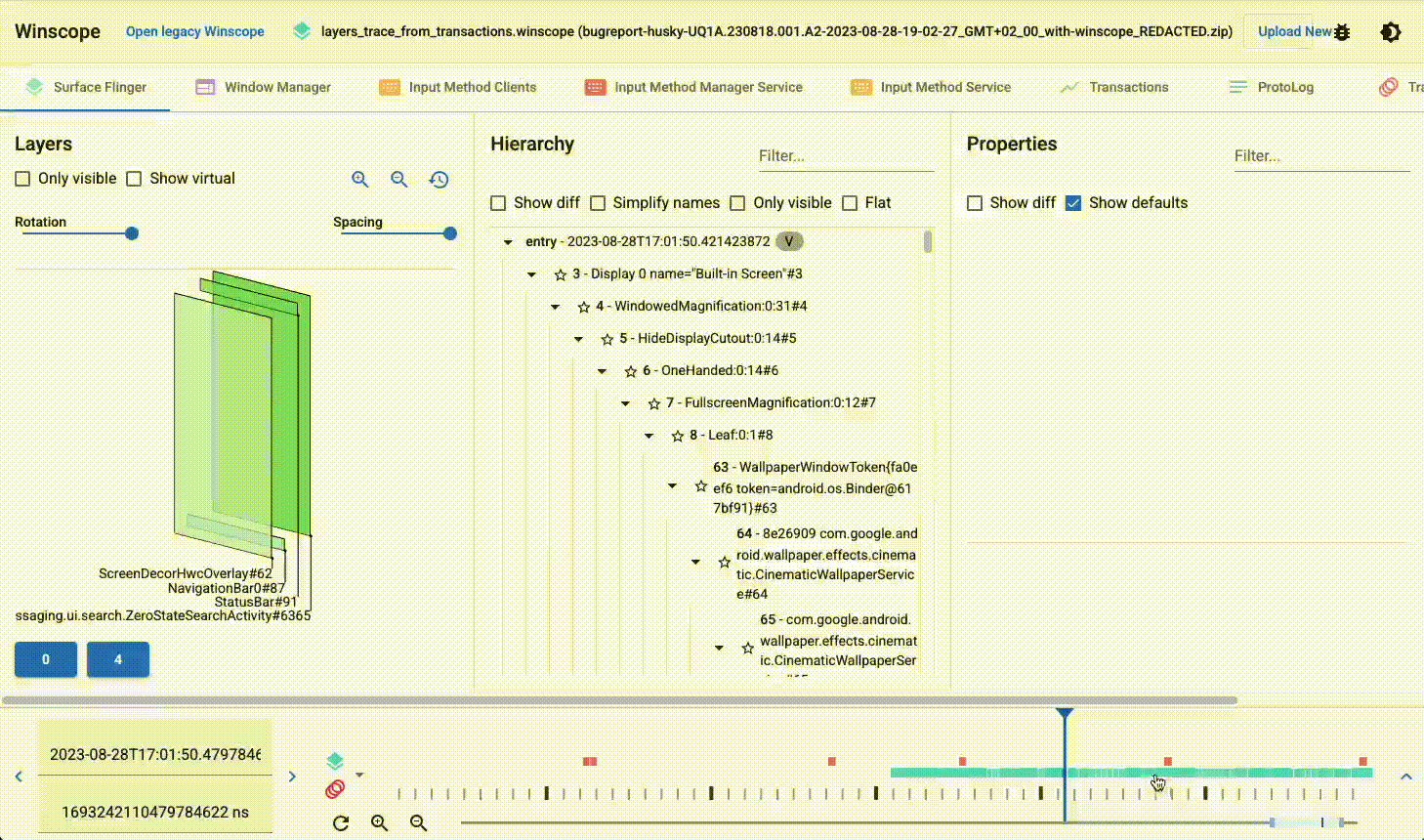
الشكل 8. العثور على موضع
المخطط الزمني الموسّع
عند النقر على رمز التوسيع، يعرض Winscope مخططًا زمنيًا أكبر يشمل جميع عمليات التتبُّع. يتيح هذا العرض الموسّع اختيار إدخالات تتبُّع معيّنة بشكل أكثر ملاءمة. على غرار المخطط الزمني المصغّر، يوفّر المخطط الزمني الموسّع أيضًا إمكانات التكبير والتصغير ويتيح التنقّل باستخدام اختصارات لوحة المفاتيح، ما يعزّز تحكّم المستخدم ودقته عند التفاعل مع المخطط الزمني.
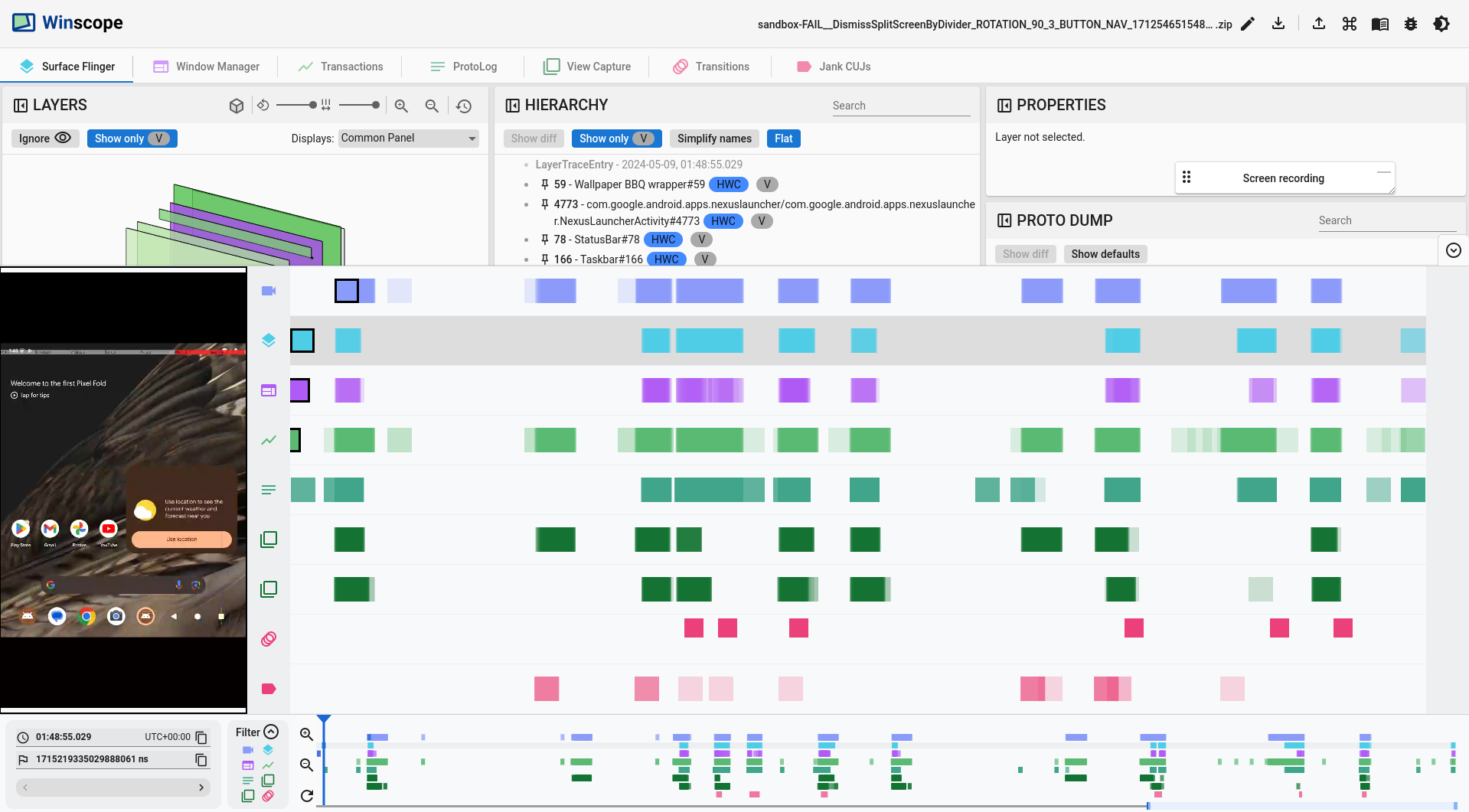
الشكل 9. مخطط زمني موسّع
التمييز بين عمليات التتبُّع وعمليات التفريغ
عمليات التفريغ هي لقطات للنظام في لحظة معيّنة. المسارات هي تسلسلات من اللقطات التي تم التقاطها بمرور الوقت. يتم إلحاق علامات تبويب تفريغ الذاكرة بالكلمة Dump،
بينما لا تحتوي علامات تبويب تتبُّع الأخطاء على أي لاحقة. يعرض Winscope المخطط الزمني فقط إذا كان هناك عملية تتبُّع واحدة على الأقل. إذا كان هناك مزيج من عمليات التتبُّع وعمليات تفريغ البيانات، يعرض المخطط الزمني صفًا يتضمّن إدخالاً واحدًا (نقطة) لتمثيل عملية تفريغ البيانات.
التشغيل
بالنسبة إلى عمليات التتبُّع التي تتضمّن عروضًا ثلاثية الأبعاد، مثل SurfaceFlinger وWindowManager، يوفّر Winscope وظيفة التشغيل. انقر على الزر تشغيل للأمام أو تشغيل للخلف لتشغيل التتبُّع وفحص العرض ثلاثي الأبعاد والتسلسل الهرمي وأي تسجيلات شاشة تم تحميلها.
يمكنك أيضًا التحكّم في التشغيل باستخدام مفتاح المسافة لتشغيل المحتوى أو إيقافه مؤقتًا، ومفتاحَي مقطع الوسائط التالي والسابق للتحكّم في اتجاه التشغيل.
يعرض Winscope جميع الإدخالات المتاحة في تسجيل الشاشة وتتبُّع البيانات التي تم عرضها عند بدء التشغيل.
يمكنك تغيير سرعة التشغيل باستخدام القائمة المتوفّرة.